有的小伙伴在使用电脑的过程中经常会发现360极速浏览器被关闭之后仍然会占用系统内存,这是因为360极速浏览器开启了启动加速功能,让360极速浏览器始终在后台保持准备状态,想要
有的小伙伴在使用电脑的过程中经常会发现360极速浏览器被关闭之后仍然会占用系统内存,这是因为360极速浏览器开启了启动加速功能,让360极速浏览器始终在后台保持准备状态,想要彻底关闭360极速浏览器,我们需要进入360极速浏览器的设置页面,然后在该页面中点击打开实验室选项,接着在实验室页面中取消勾选“使用浏览器启动加速”选项即可。有的小伙伴可能不清楚具体的操作方法,接下来小编就来和大家分享一下360极速浏览器关闭浏览器启动加速功能的方法。
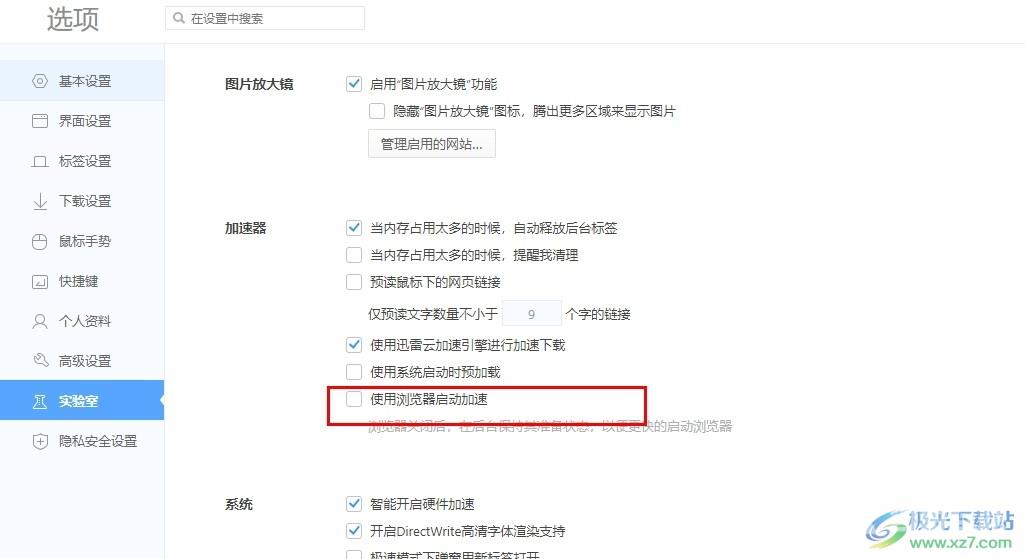
方法步骤
1、第一步,我们先点击打开360极速浏览器,然后在浏览器中点击打开“三”图标
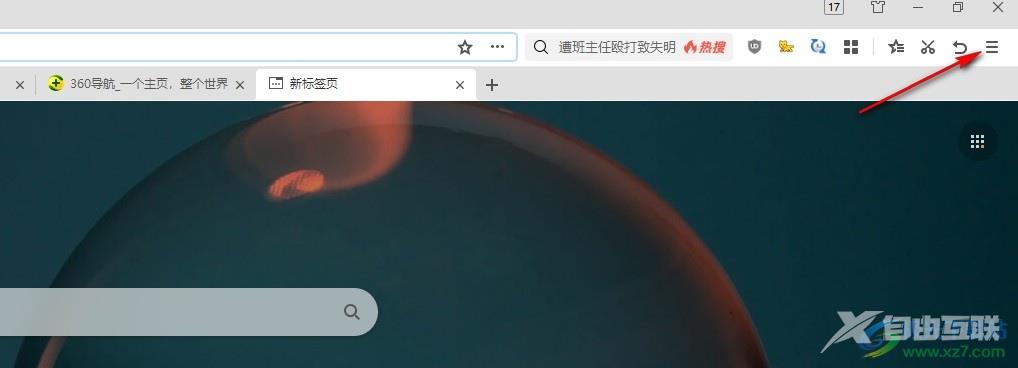
2、第二步,接着我们在下拉列表中找到“设置”选项,点击打开该选项
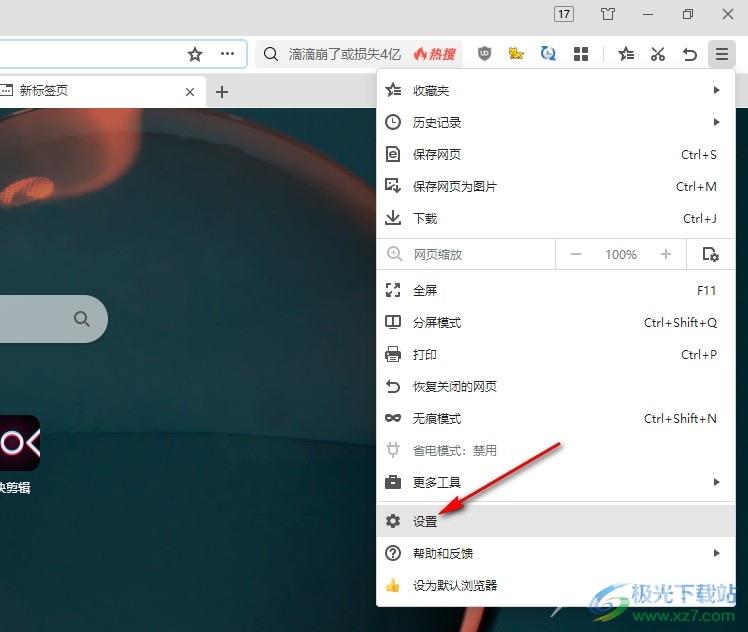
3、第三步,打开设置选项之后,我们在左侧列表中找到并打开“实验室”选项
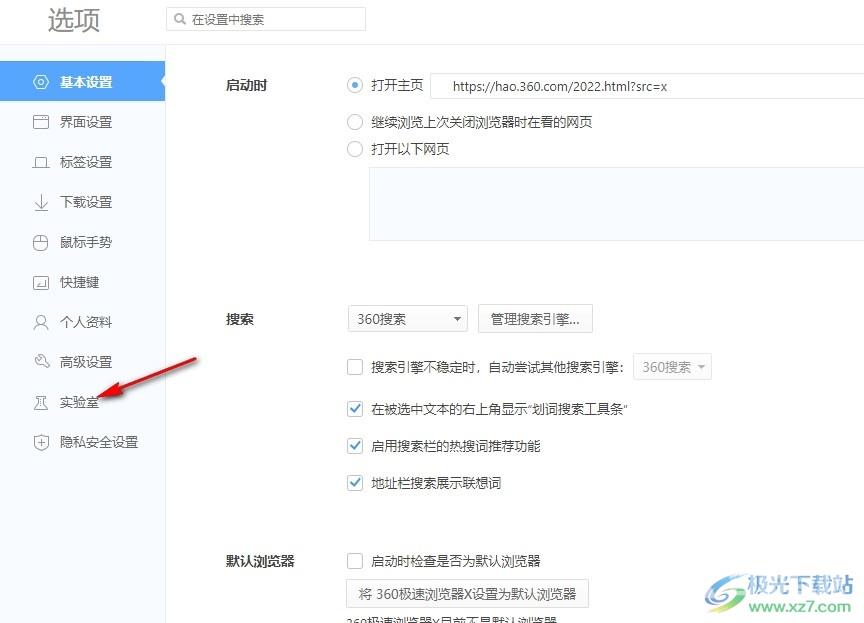
4、第四步,在实验室页面中,我们找到“使用浏览器启动加速”选项,可以看到该选项下的提示为在后台保持其准备状态,表示该功能会占用电脑运行内存
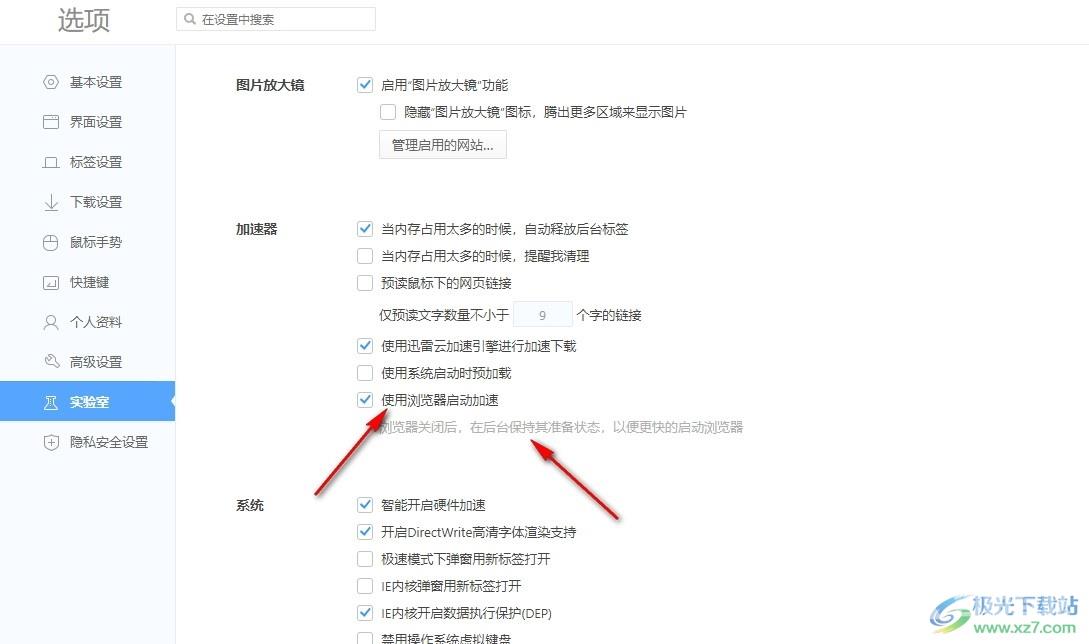
5、第五步,想要关闭该功能时,我们只需要取消勾选“使用浏览器启用加速”选项即可
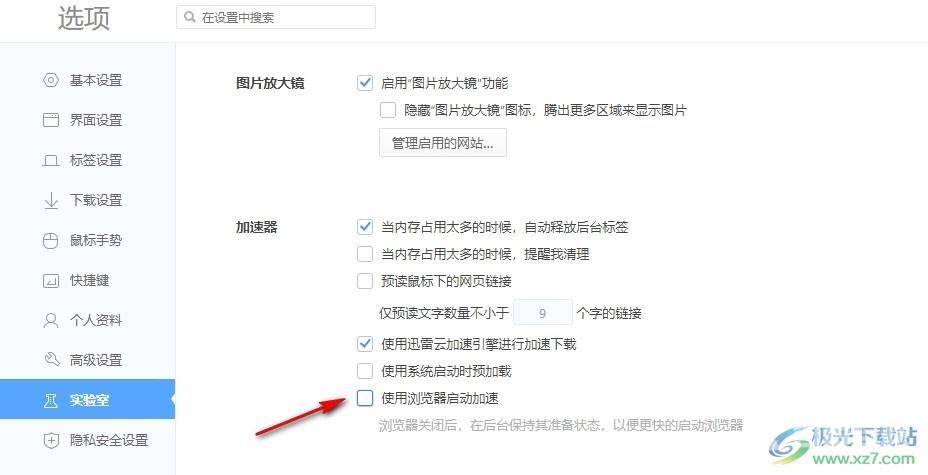
以上就是小编整理总结出的关于360极速浏览器关闭浏览器启动加速功能的方法,我们在360极速浏览器中打开三图标,再打开设置选项,接着在实验室页面中找到“使用浏览器启动加速”选项,取消勾选该选项即可,感兴趣的小伙伴快去试试吧。

360极速浏览器
大小:66.00 MB版本:v13.5.2044.0 32位官方最新版环境:WinAll, WinXP, Win7, Win10
- 进入下载
